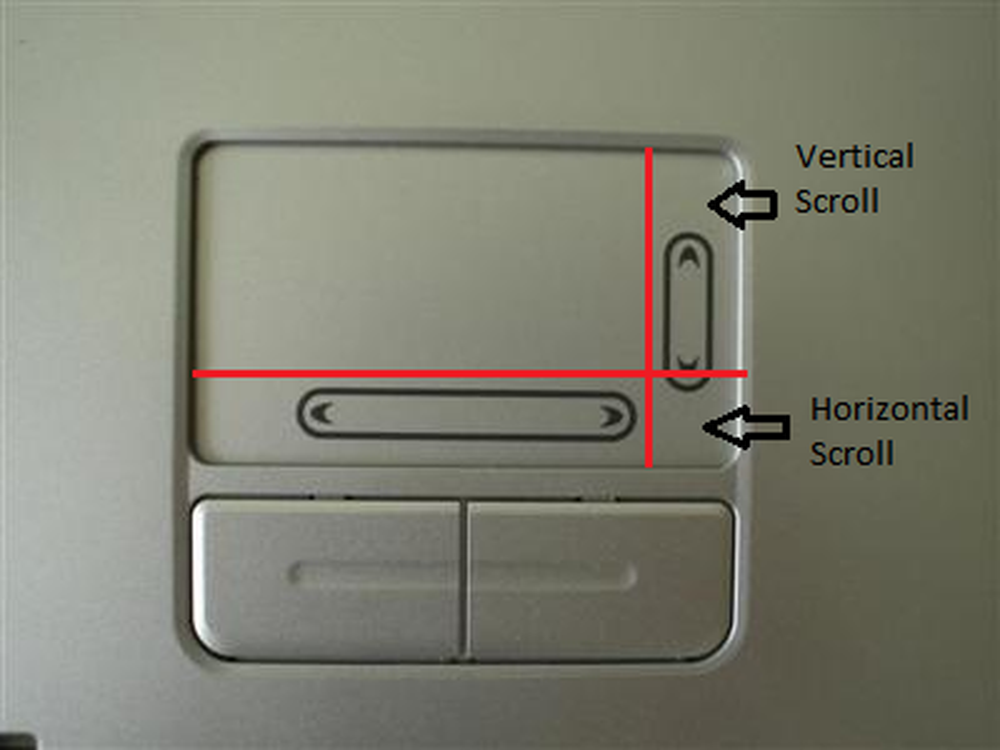Tips om Windows 10/8/7 te beveiligen - Beginnershandleiding
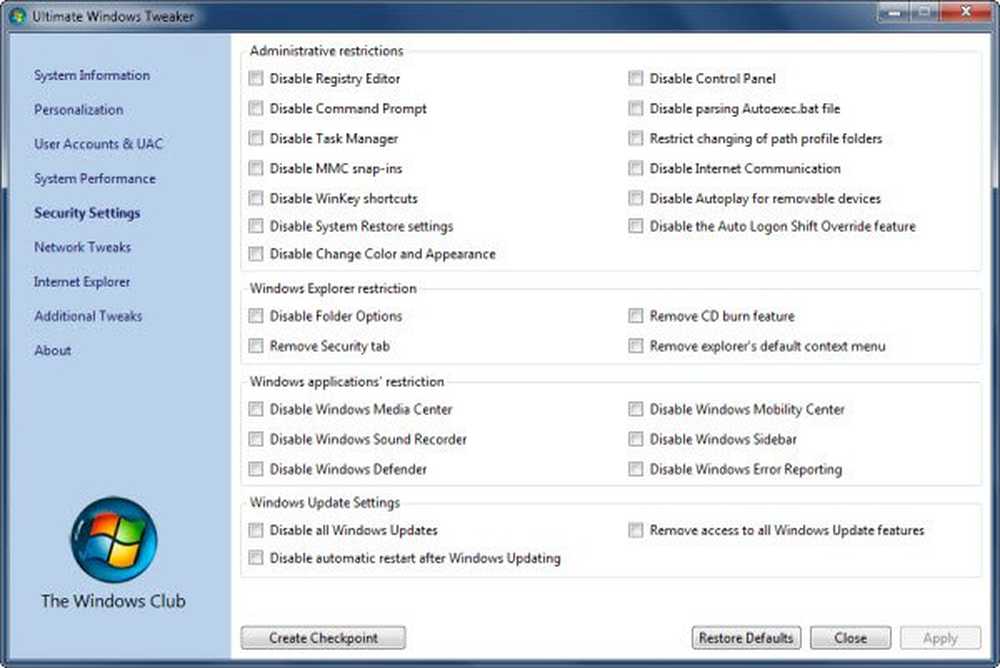
Windows 10, Windows 8 of Windows 7 kunnen ons het gevoel geven veilig te zijn. De reden is duidelijk. Omdat het geavanceerd is, bevat het de nieuwste technologie voor beveiliging - en omvat het vele beveiligingsevorderingen en functies. De noodzaak om Windows te beveiligen is echter nog steeds aanwezig. Gezien de immense populariteit willen hackers en malwareschrijvers altijd dit populaire besturingssysteem targeten. Het wordt daarom noodzakelijk om je toch al geharde Windows verder te beveiligen. U moet ervoor zorgen dat uw exemplaar van Windows veilig is en dat het u optimale bescherming biedt tegen malware en hackers.

Beveiligde Windows 10/8/7
Hier zijn enkele tips voor beginners voor het beveiligen van Windows 10/8/7.
Upgrade en update uw besturingssysteem
U zou het ermee eens zijn dat Windows 10 veel betere beveiligingsfuncties heeft vergeleken met zijn voorgangers, zoals Windows XP. Dus als u nog steeds Windows gebruikt en ouder bent, waarom dan niet upgraden naar de nieuwste versie? Op het moment dat dit artikel werd geschreven, is Windows 10 het nieuwste en meest veilige besturingssysteem in de Windows-lijn met besturingssystemen. Dus dit is het eerste wat ik zou willen aanbevelen: als je een oudere versie van Windows gebruikt, upgrade dan naar de nieuwste Windows 10 of tenminste Windows 8 of Windows 7.
Voor het beveiligen van Windows is een van de belangrijke tips ervoor te zorgen dat u alle nieuwste updates, met name de beveiligingsupdates, hebt geïnstalleerd met de functie Windows Updates. Dus, behalve het gebruik van het nieuwste besturingssysteem, moet u ervoor zorgen dat upgrades en patches naar het besturingssysteem er automatisch op van toepassing zijn. Dit kan eenvoudig worden bereikt door Windows Updates in te stellen op automatisch (Configuratiescherm -> Windows Updates). Een van de eigenschappen van Windows Updates is dat het ook controleert op updates voor andere software die op uw computer is geïnstalleerd (stuurprogramma's en Microsoft Office, enz.). Als en wanneer het updates voor dergelijke software vindt, zal het u op de hoogte stellen onder Optionele updates.
Lezen: Harden Windows-veiligheidsinstellingen.
Gebruik het actiecentrum
Het actiecentrum in het Configuratiescherm van Windows biedt u informatie over verschillende dingen die uw melding vereisen: antivirus, Windows Update, enz. Het biedt ook informatie over de laatste keer dat u een back-up van uw gegevens hebt gemaakt. Het wordt nooit aanbevolen om de Action Center-meldingen uit te schakelen omdat ze u herinneren aan dingen die u moet doen om Windows-computers te beveiligen.
Als u mijn aanbevelingen voor Anti-Virus wilt, zou Windows Defender goed genoeg moeten zijn - maar u kunt een van deze bekijken gratis antivirussoftware of Internet Security Suites ook voor sterkere bescherming. Bekijk ook deze gratis Internet Privacy Software.
Gebruikersaccounts
Zelfs als u de enige gebruiker op uw computer bent, hebt u een standaard- of gastaccount nodig. Het kan voorkomen dat een vriend of kinderen iets op internet wil bekijken of een game wil spelen die je computer kapot maakt terwijl je niet kijkt. Een gast toegang verlenen is het beste.
Stel het gebruikersaccountbeheer ook zo hoog mogelijk in, zodat u meldingen ontvangt voordat een programma probeert instellingen te wijzigen. Ook of als vervanging kunt u WinPatrol gebruiken om Windows verder te beveiligen.
wachtwoorden
Nogmaals, als u één gebruiker bent, kunt u het wachtwoord van uw gebruikersaccount uitschakelen, zodat u tijd kunt besparen. Dit kan anderen echter helpen om in te loggen wanneer u niet kijkt en uw gegevens steelt. Voor het beveiligen van Windows PC zijn sterke wachtwoorden een must - of het nu het gebruikersaccount is of wanneer u zich aanmeldt bij het internet. Vergeet niet de computer te vergrendelen wanneer u van plan bent hem een tijdje te verlaten. Druk op Windows-toets + L om uw computer te vergrendelen.
Houd de applicaties bijgewerkt
Oude applicaties zijn meer vatbaar voor fouten en hacks in vergelijking met de nieuwere versies. Dit komt omdat bijna elke applicatie-maker zijn applicaties blijft testen tegen verschillende problemen / factoren en de programma's dienovereenkomstig actualiseert.
Er zijn verschillende softwareprogramma's voor het bijwerken van software-updates beschikbaar die blijven controleren op bijgewerkte versies van de software die op uw computer is geïnstalleerd. U kunt degene gebruiken waarmee u zich prettig voelt. Als u aanbevelingen nodig hebt, heb ik Secunia gebruikt en het is een goed programma dat updates bijhoudt voor alle toepassingen die zijn geregistreerd met het Windows-register..
Gebruik A Good Firewall
Windows Vista en Windows 7 worden geleverd met een goede firewall - Het is verder verbeterd in Windows 10. U kunt de standaardfirewall gebruiken in Windows 10/8/7, maar u kunt zich zorgen maken als u geen meldingen ziet. Windows Firewall werkt stil en heeft wat technische ervaring nodig om het te configureren. Als je hulp nodig hebt, kun je dit bericht lezen over het beheren en configureren van de Windows-firewall. Als u wilt, kunt u overwegen om een aantal gratis firewallsoftware van derden te installeren. in plaats daarvan. U hebt slechts één firewall nodig. Het gebruik van zowel Windows Firewall als een firewall van derden kan leiden tot conflicten, waardoor uw systeem mogelijk wordt blootgesteld aan hackers.
Lezen: Internetbeveiligingsartikel & tips.Upgrade uw hardware
U moet uw hardware geüpgraded houden. Als je je afvraagt hoe het updaten van de hardware een betere beveiliging zou bieden, ligt het antwoord in het feit dat de nieuwste technologie basisniveau-beveiliging biedt in de hardware zelf. Nieuwere moederborden, CPU's en BIOS hebben ingebouwde beveiliging. Een voorbeeld is de Trusted Platform Module (TPM) die is ingebed in harddiskcontrollers - en deze beschermt tegen schadelijke programma's. Voor degenen die zich niet bewust zijn van TPM, controleert het de firmware tijdens het booten om te controleren of het niet is geïnfecteerd door kwaadaardige programma's.
Hoewel het moeilijk zou zijn om het moederbord te veranderen, kunt u nog steeds gaan voor een upgrade van HDD's voor een betere bescherming in vergelijking met een drie jaar oude harde schijf.
Toepassing Whitelisting-aanpak
Witte lijst met applicaties is een goede gewoonte die de meeste IT-beheerders gebruiken om te voorkomen dat niet-geautoriseerde uitvoerbare bestanden of programma's op hun systeem worden uitgevoerd. Thuisgebruikers kunnen ook profiteren van witte lijsten. Dit bericht laat je zien hoe je programma's op de witte lijst kunt zetten in Windows 10.
Gebruik Hosts-bestand & Beveiligingszones van Internet Explorer
Onze admin, Anand Khanse, MVP suggereert dat je een 'goed' Hosts-bestand download van mvps.org en hiermee je originele hosts-bestand in C: \ Windows \ System32 \ drivers \ etc vervangt en het vervolgens afsluit of laat lezen -alleen bestand. HostMan is een goede freeware Host Manager. Het Hosts-bestand bevat de toewijzingen van IP-adressen aan hostnamen. Dit bestand wordt bij het opstarten in het geheugen geladen; Windows controleert vervolgens het Hosts-bestand voordat het DNS-servers bevraagt, waardoor het adressen in de DNS kan overschrijven. Een groot HOSTS-bestand (meer dan 135 kb) heeft de neiging de Windows-machine te vertragen. Om dit probleem op te lossen; Services.msc uitvoeren> zoeken naar DNS-clientservice> Opstarttype wijzigen in Handmatig. CoolWebSearch-kapers zijn echter van grote waarde bij het wijzigen van zelfs alleen-lezen of vergrendelde Host-bestanden. Ze kunnen ook Windows omleiden om een Hosts-bestand te gebruiken dat niets te maken heeft met degene die je blijft updaten.
Hij suggereert ook dat je het hulpprogramma ZonedOut gebruikt voor toevoegen, verwijderen, importeren, exporteren, een zwart / witlijst maken en meer doen. Het omvat nu de Restricted, Trusted en Intranet Zones ". Het is een uitstekend hulpmiddel van slechts 185kb. Download dan IE-SpyAd For ZonedOut. Het is een eenvoudige registerpatch die een lange lijst met bekende sites voor volwassenen, crack-sites, adverteerders, marketeers en malware-pushers toevoegt aan de zone Sites met beperkte toegang van IE. Met ZonedOut kunt u deze lijst eenvoudig toevoegen.
Lezen: Tips om uw browsers optimaal te beveiligen.
Het is ook een goed idee vanuit veiligheidsoogpunt om bestandsextensies te tonen.
Als, ondanks alle voorzorgsmaatregelen, uw computer ooit geïnfecteerd raakt, wilt u dit misschien eens proberen Handleiding voor verwijdering van malware. Microsoft heeft twee hulpprogramma's uitgebracht die mogelijk interessant voor je zijn. Met de Windows Malware Prevention Tool kunt u uw Windows-beveiliging verbeteren, terwijl Windows Windows Security Troubleshooter Windows beveiligingsproblemen oplost. Bekijk ook dit artikel met de titel Internet Security en tips.
Overigens kunt u ook onze Ultimate Windows Tweaker gebruiken om enkele instellingen op uw computer te wijzigen om de Windows-beveiliging verder te verbeteren. Hiermee kunt u een aantal van uw beveiligingsinstellingen snel aanpassen in Windows, Internet Explorer en andere ingebouwde applicaties.

Win10 Security Plus is een andere freeware die je kan helpen Windows-beveiliging te verbeteren.
Dit waren onze tips voor het beveiligen van Windows 10/8/7. Hoe beveilig je je Windows? Welke software gebruik je? Gebruikers van Windows XP willen misschien dit bericht bekijken over Windows XP beveiligen na End Of Support april 2014.
Als je input of suggestie hebt, laat het ons dan weten via de comments hieronder.